Hướng dẫn đánh số trang từ trang bất kỳ trong Word 2016 nhanh chóng 1/2022
Ngắt trang bắt đầu từ trang mà bạn muốn đánh số trang
Ngắt trang giúp cho các bạn có thể tạo Section mới cho văn bản, Section mới này bắt đầu từ trang mà bạn muốn đánh số trang đến hết văn bản. Mỗi Section các bạn có thể đánh số trang khác nhau, không liên quan đến nhau. Để ngắt trang các bạn đặt con trỏ chuột vào đầu trang mà bạn muốn bắt đầu đánh số trang như hình dưới.

Tiếp theo chọn thẻ Layout -> Breaks -> Next Page.

Như vậy các bạn đã tách văn bản thành 2 Section, Section 2 bắt đầu từ trang mà bạn muốn đánh số trang.

Đánh số trang cho toàn bộ văn bản Word
Chọn Insert -> Page Number -> chọn vị trí và kiểu đánh số trang. Lúc này số trang vẫn được đánh liên tiếp từ Section 1 đến Section 2.
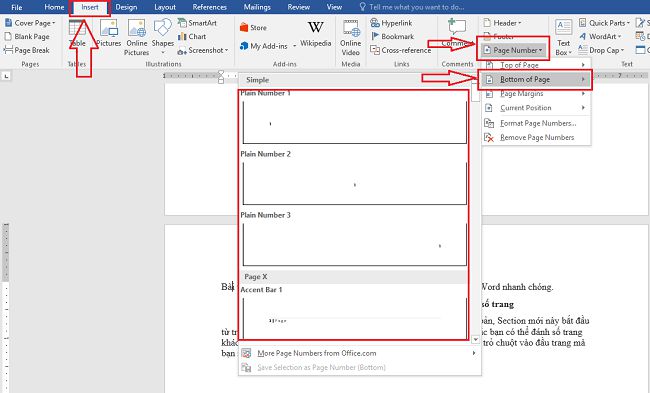
Thiết lập số trang tự động
Bước thiết lập này giúp cho số trang ở mỗi Section đều bắt đầu từ một số mà bạn sẽ thiết lập (ví dụ: nếu thiết lập là số trang bắt đầu là 1 thì Section 1 các trang cũng được đánh số từ 1, Section 2 các trang cũng được đánh số từ 1).
Chọn Insert -> Page Number -> Format Page Numbers.

Xuất hiện Format Page Numbers các bạn chọn kiểu số trong ô Number format, chọn Start at là 1 (hoặc là số bất kỳ bạn muốn đánh từ đầu các Section). Nhấn OK để đóng lại.

Sau khi đã thiết lập xong, như vậy cả Section 1 và Section 2 đều được đánh số trang bắt đầu từ 1.
Ngắt liên kết giữa hai Section
Vẫn tại giao diện header và footer, để ngắt liên kết giữa hai Section các bạn chọn thẻ Design -> nhấn để bỏ chọn Link to Previous để ngắt liên kết giữa 2 section.

Xóa số trang ở Section 1
Sau khi đã ngắt liên kết giữa 2 Section, thì 2 Section đã không liên quan đến nhau. Các bạn chỉ muốn đánh số trang từ trang mà bạn đã ngắt trang (Section 2) thì các bạn cần xóa số trang ở Section 1. Đặt con trỏ chuột vào số trang của Section 1 và chọn Insert -> Page Number -> Remove Page Numbers.

Như vậy các bạn đã xóa xong số trang trên Section 1, còn lại số trang trên Section 2 cũng là số trang được đánh từ trang bất kỳ mà bạn muốn.

Như vậy chỉ với 5 bước mà bài viết đã hướng dẫn, các bạn đã có thể đánh số trang từ trang bất kỳ trong Word nhanh chóng. Chúc các bạn thành công!
Bài viết tham khảo!!!
Cách làm mục lục tự động trong Word 2003, 2010, 2013, 2016
× 
- Share CrocoBlock key trọn đời Download Crocoblock Free
- Cung cấp tài khoản nghe nhạc đỉnh cao Tidal Hifi – chất lượng âm thanh Master cho anh em mê nhạc.
- Cách khóa nhanh màn hình máy tính khi không sử dụng
- Cách xóa các bức ảnh hoặc video trên Instagram Thủ thuật
- Hình nền iphone 7, 7 plus full HD cực đẹp không thể bỏ qua
- Top 5 sạc dự phòng tốt nhất – chất lượng giá rẻ năm 2018 – Tin tức máy chiếu
- Hướng dẫn chặn một số điện thoại trên iPhone của bạn Thủ thuật
Bài viết cùng chủ đề:
-
Sao kê tài khoản ngân hàng ACB-những điều cần biết
-
Acer Iconia B1-723 – Chính hãng | Thegioididong.com
-
Cách khắc phục lỗi Voz không vào được bạn không nên bỏ qua
-
Tắt mở màn hình iPhone cực nhanh, không cần phím cứng – Fptshop.com.vn
-
Cách rút gọn link Youtube
-
[SỰ THẬT] Review bột cần tây mật ong Motree có tốt không?
-
Cách chuyển font chữ Vni-Times sang Times New Roman
-
Chèn nhạc trong Proshow Producer, thêm nhạc vào video
-
Hack Stick War Legacy Full Vàng Kim Cương Tiền ❤️ 2021
-
Du lịch Thái Lan nên đi tour hay đi tự túc? – BestPrice
-
Cách reset Wifi FPT, đặt lại modem wifi mạng FPT
-
9 cách tra số điện thoại của người khác nhanh chóng, đơn giản – Thegioididong.com
-
Top 4 smartphone chạy chip Snapdragon 820 giá rẻ đáng mua – Tin công nghệ mới nhất – Đánh giá – Tư vấn thiết bị di động
-
Top 30 bộ phim Hàn có rating cao nhất mọi thời đại – Chọn Thương Hiệu
-
Top 9 game về chiến tranh Việt Nam bạn nên trải nghiệm ngay
-
EXP là gì? Ý nghĩa EXP trong game và các lĩnh vực khác














